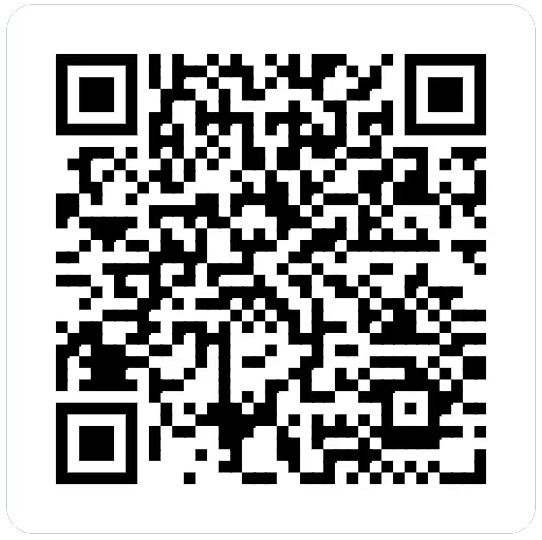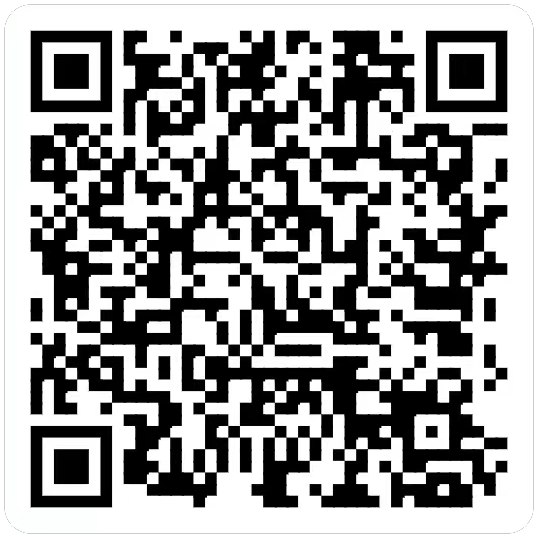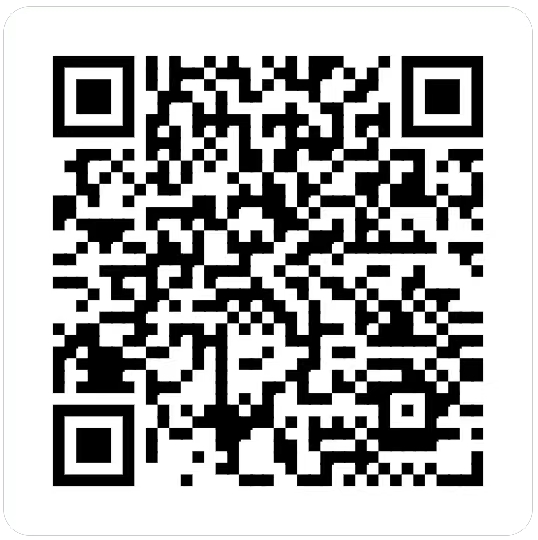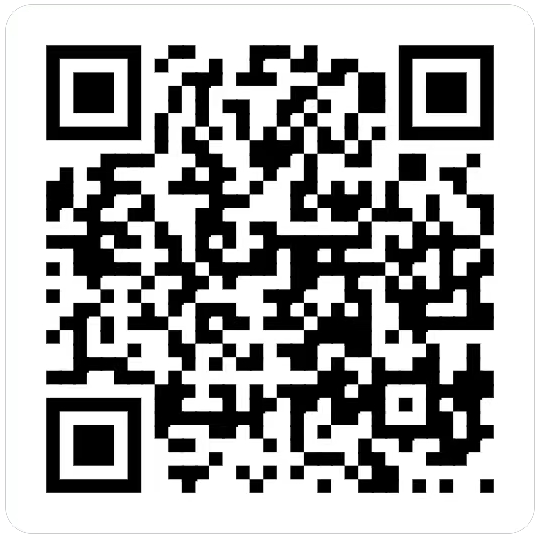甲骨文(ARM/x86)oracle cloud使用netboot不限制重装系统
甲骨文ARM热门地区现在是很难开出来了,一旦把自己好不容易抢到的机玩坏了,想再开一个是相当的难,这里就带来netboot重装系统的教程,教程使用x86小鸡进行演示…
一.创建控制台连接
注意:创建vps时候记得开默认的系统,oracle linux,其他系统的bios和它不一定相同(试过ubuntu是不一样的,其他没尝试过)
这里我选择用本地的wsl生成了ssh key命令如下
1 | ssh-keygen -t rsa |
即可获得你的ssh公钥
https://www.ipv6s.com/wp-content/uploads/2021/09/2021090514544095.png
然后去创建控制台连接粘贴密钥
https://www.ipv6s.com/wp-content/uploads/2021/09/2021090514544276.png
创建完成后,复制linux的串口连接命令
https://www.ipv6s.com/wp-content/uploads/2021/09/2021090514544324.png
再将命令复制到刚才的linux系统里就可以连接了,连接时候会有警告,输入yes即可
二.下载netboot.efi
这是重装系统前的最后一步,去netboot.xyz下载EFI引导文件
x86_64:https://boot.netboot.xyz/ipxe/netboot.xyz.efi
arm64:https://boot.netboot.xyz/ipxe/netboot.xyz-arm64.efi
将efi文件wget到vps的/boot/efi/EFI文件夹下即可
三.开始重装
连接上串口连接后,去网站控制台重启vps,然后回到连接中,狂按ESC,即可进入bios
这里选择第三项Boot Maintenance Manager按回车进入
https://www.ipv6s.com/wp-content/uploads/2021/09/2021090514544466.png
选择Boot From File
https://www.ipv6s.com/wp-content/uploads/2021/09/2021090514544522.png
然后再按一次回车进入默认的硬盘,选择EFI文件夹下的netboot.efi进入netboot
https://www.ipv6s.com/wp-content/uploads/2021/09/2021090514544621.png
https://www.ipv6s.com/wp-content/uploads/2021/09/2021090514544858.png
这是启动netboot后的界面,选择Linux Network Installs开始安装
https://www.ipv6s.com/wp-content/uploads/2021/09/2021090514545096.png
可以看到能安装的系统相当多,我这里选择安装debian11
https://www.ipv6s.com/wp-content/uploads/2021/09/2021090514545292.png
安装时候记得选择Text Based Install
后面的安装过程大家应该都会,就不多做介绍了,不懂的可以在网上搜索xxx系统安装教程,这里安装过程全部一致,只是没有图形化安装过程了